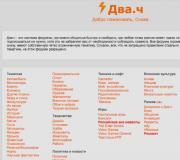Povezivanje i postavljanje digitalne zemaljske televizije na Smart TV: od A do Z. Detaljne upute za postavljanje digitalne televizije
Digitalna televizija nije tako davno, ali je već čvrsto ušla u naše živote. Međutim, nismo svi uspjeli nabaviti televizore s ugrađenim digitalnim prijemnicima. Postoje dva načina za rješavanje ovog problema - kupiti novi i moderni televizor ili instalirati mali DVB-T2 prijemnik u svoj dom.
Druga opcija je najisplativija i najprihvatljivija, jer prijemnici koštaju red veličine manje od nove "TV kutije". Međutim, čak i ovdje mogu nastati poteškoće ako ne znate na šta da se fokusirate prilikom kupovine.
DVB-T2 prijemnici
Danas TV tornjevi i analogni i digitalni signali emituju u istom opsegu. Stoga, za prijem video kanala visoke definicije, nema potrebe za ugradnjom nove antene - to će učiniti obične decimetarske "rogove" koje svako od nas vjerovatno ima.
Također treba imati na umu da nisu svi televizori sposobni "reproducirati" digitalni signal. Naravno, spajanjem DVB-T2 prijemnika na stari "TV box" možete gledati svoje omiljene kanale, ali nećete primijetiti nikakvu razliku u kvaliteti slike.
Moderni digitalni prijemnici su mali uređaji koji izgledaju vrlo slični DVD playerima. Većina modela ima jednostavan zaslon s tekućim kristalima na prednjoj ploči, kontrolne tipke.
Na stražnjem zidu takvog uređaja nalaze se konektori za povezivanje na antenu i TV, dodatni utori za flash kartice, adaptere i druge uređaje, kao i prekidač za napajanje. Prilikom odabira DVB-T2 prijemnika, potrebno je fokusirati se na stražnju ploču.
Specifikacije prijemnika
Prvo važna karakteristika digitalni prijemnik je podržana video rezolucija. Ova postavka mora odgovarati rezoluciji vašeg TV-a. Dakle, ako ekran podržava samo SDTV, onda jednostavno nema potrebe da kupujete set-top box koji podržava HD video - TV će i dalje emitovati kao i prije. Isto važi i za ugrađenu 3D funkciju.
Prisutnost potrebnih konektora za povezivanje set-top box-a na TV drugi je najvažniji parametar. Ogromna većina opreme koristi RCA kabl ili "lale" za povezivanje. Neki zemaljski DVB-T2 prijemnici koriste SCART kablove zajedno sa RCA portovima.
Osim toga, možete koristiti jedan od ugrađenih sučelja za povezivanje na TV. U pravilu, HDMI port vrlo često djeluje kao takav. Prisustvo svih navedenih konektora će vam omogućiti da istovremeno povežete dva televizora na jedan prijemnik.
Ugrađeni interfejsi
Na tržištu se često može naći oprema s ugrađenim USB sučeljem, zahvaljujući kojem na prijemnik možete povezati fleš disk, telefon, au nekim slučajevima čak i laptop. Međutim, takav DVB-T2 prijemnik je nešto skuplji od normalna instalacija. Najčešće se opisane funkcije koriste za snimanje TV emisije na fleš disk ili za reprodukciju audio i video datoteka pohranjenih na fleš disku.
Ugrađeni CI slot za povezivanje kartice za uslovni pristup, koji omogućava gledanje plaćenih kanala, ima značajan uticaj na cenu. Danas su skoro svi kanali koji se emituju u Rusiji besplatni, ali u budućnosti se takva prilika može pokazati vrlo korisnom.
Dodatne funkcije
Prijemnik može imati veliki broj ugrađene funkcije za koje vlasnici ni ne znaju. Najpopularnija je mogućnost "zaustavljanja vremena" - TimeShift. Ali ova mogućnost je samo trik koji DVB-T2 digitalni TV prijemnik čini skupljim.
Činjenica je da je takva funkcija dostupna samo za In "antene" uređaje, kada se "vrijeme zaustavi", napravi se snimak ekrana i zvuk se isključi, ali sam prijenos nastavlja da se odvija.
Još jedna popularna funkcija, TV vodič, koja vam omogućava da gledate programski vodič, radi nešto bolje. Njegova funkcionalnost ovisi o specifičnom kanalu. Jedino je podešavanje tajmera za automatsko uključivanje ili isključivanje kanala dodatne funkcije koji rade besprekorno.
Povezivanje set-top box-a na TV
Možete se povezati na dva načina. Ako vaša antena ima gotov koaksijalni kabl, jednostavno ga umetnite u DVB-T2 digitalni TV prijemnik, a zatim nastavite sa podešavanjem kanala. U nekim slučajevima morate sami kupiti koaksijalni kabel, posebno ako vaša antena ima ugrađeno pojačalo.

U ovom slučaju, trebat će vam i konektor tipa f sa navojem. Da biste ga instalirali na kabel, potrebno je odrezati izolacijski sloj, rasporediti metalnu foliju i mrežu duž konture i doći do bakrene jezgre. Nakon toga možete pričvrstiti konektor u prijemnik.
Postoji mnogo više načina za povezivanje TV-a na set-top box. Možete koristiti "tulipane", RCA, SCART ili HDMI kablove. Ovdje se neće pojaviti poteškoće. Nakon kombiniranja uređaja, ostaje samo konfigurirati DVB-T2 digitalni prijemnik na isti način kao što je konfigurirana pretraga kanala na TV-u.
Budžetski modeli
Trošak budžetskih modela je u rasponu od 1-2 hiljade rubalja. Njihova funkcionalnost je dovoljna za udobno gledanje TV programa.

Naša lista otvara VVK SMP240HDT2 prijemnik koji košta do 1,5 hiljada rubalja. Ugrađen je USB interfejs koji omogućava snimanje TV programa i gledanje medijskih datoteka. HDMI konektor se može koristiti za povezivanje HD TV-a. Među minusima treba istaknuti lošu reakciju na daljinski upravljač i podudarnost naredbi sa signalima daljinskog upravljača televizora.

Prefiks D-COLOR DC1302 ima sve iste ugrađene funkcije kao i prethodni predstavnik. Ali ovaj DVB-T2 digitalni prijemnik je lakši za upotrebu – bolje reaguje na komande daljinskog upravljača. Kupci su primijetili i elegantno metalno kućište s plastičnim umetcima. Među minusima - zakašnjelo prebacivanje kanala.
Prijemnik je manje funkcionalan od prethodnih predstavnika - nema HDMI. Korisnicima se posebno dopalo jednostavno podešavanje kanala - to se može uraditi sa samo nekoliko klikova. Ali meni nije baš zgodan i razumljiv - morate se nositi s tim.
Specijalni predstavnici
Ovi prefiksi predstavljeni u nastavku mogu se nazvati posebnim za neke dodatne karakteristike koje nisu dostupne u već opisanim modelima. Osim toga, cijena ovih uređaja također ne prelazi 2 hiljade rubalja.
SUPRA SDT-94 je digitalni DVB-T2 prijemnik sa podrškom za HD rezoluciju i USB interfejsom za pregled podataka sa fleš kartica. Odvojeno, korisnici su primijetili dobar prijem signala, bez obzira na vrstu priključene antene, kao i jednostavnu pretragu kanala. Posebna karakteristika je funkcija roditeljske kontrole koja blokira određene kanale dok se ne unese lozinka. Glavni nedostatak je smanjenje kvaliteta slike kada se poveže preko kompozitnog izlaza.

Originalniji model je Rolsen RDB-532. Prijemnik je drugačiji kompaktne veličine i nisku potrošnju energije, što omogućava da se koristi kao prijenosni ili Da biste to učinili, potrebno je samo kupiti kabel za napajanje. Nema HDMI konektor, ali je sačuvana mogućnost gledanja multimedije. televizija DVB-T2 nema pritužbi korisnika. Njegova funkcionalnost je u potpunosti usklađena s cijenom.
SMART prijemnici
Ova grupa uređaja je najskuplja. Međutim, oni su funkcionalniji i sposobniji za pristup internetu, a imaju i niz drugih karakteristika.

Dune HD Solo 4K prijemnik, pored gledanja TV kanala direktno sa interneta u 4K formatu, reprodukcije multimedije, snimanja videa, pristupa globalnoj mreži, praktičnog menija i funkcija koje su već opisane za druge modele, može se koristiti i kao bežični pristupna tačka za WiFi mreže. Istovremeno, pružanje velike brzine za više korisnika u isto vrijeme. Od minusa treba napomenuti visoku cijenu - oko 24 hiljade rubalja.

IconBIT XDS94K je mnogo manje funkcionalan DVB-T2 digitalni zemaljski prijemnik. Ali također košta 4 puta manje od prethodnog predstavnika. Pored pretraživanja internetskih resursa, reprodukcije multimedije, uređaj se može koristiti i za video pozive, potrebno je samo kupiti web kameru. Dodatno, miš i tastatura se mogu povezati na prijemnik. Među minusima - dovoljno dugo utovar kanala.
Želite li besplatno gledati svoje omiljene TV kanale u visokom kvalitetu? Iskoristite prednosti digitalnog televizija u eteru DVB T2. U mnogim zemljama ovaj standard je već postao glavni u posljednjih nekoliko godina. Nažalost, u Rusiji tek počinje da dobija na popularnosti. Danas je već dostupno 20 najpopularnijih ruskih kanala, a u bliskoj budućnosti organizacija odgovorna za razvoj tehnologija obećava da će dodati još jedan paket kanala.
Ako trebate redovno plaćati mjesečnu pretplatu za kablovsku televiziju, onda su prednosti digitalne zemaljske televizije očigledne - nakon što ste platili samo jednom za set opreme, nakon otprilike godinu dana njen trošak se u potpunosti isplati i u budućnosti gledate TV besplatno. Osim toga, vrlo rijetko vam treba cijeli paket kanala koji vam pružaju kablovski ili satelitski provajderi.
U današnjem materijalu ćemo vam detaljno reći koje karakteristike ima usluga DVB T2 digitalne zemaljske televizije, kao i šta je potrebno za samostalna instalacija i postavke opreme. Kada se naoružate znanjem, instaliranje zemaljskih antena bit će vrlo jednostavno i možete uštedjeti mnogo novca odbijanjem da pozovete čarobnjaka. Pa počnimo.
Nedavno je zemaljska televizija bila povezana sa lošim kvalitetom slike, veliki iznos razne smetnje, i minimalni set kanala. Bilo je potrebno ručno podesiti svaku frekvenciju pojedinačno, dok su različiti kanali mogli raditi u različitim opsezima, što je dovelo do toga da je bilo potrebno instalirati nekoliko antena ili jednu višepojasnu. U nekim slučajevima, uz signal, mogle bi doći i dodatne informacije, na primjer teletekst, kada je bilo moguće primati informacije o TV emisiji ili raznim zabavnim sadržajima direktno na TV ekranu. Danas, u eri interneta, takvi dodatne usluge izgubili na aktuelnosti, ali u eri video zapisa visokog kvaliteta i visoka rezolucija ekranima, visokokvalitetna televizijska slika postala je traženija nego ikad. Stoga je razvijen standard digitalna televizija.
Upravo je korištenje digitalnih tehnologija omogućilo potpuno postizanje novi nivo kvaliteta. Ako je ranije za to bilo potrebno koristiti isključivo satelitsku televiziju, što je podrazumijevalo dodatne poteškoće u instalaciji, a nisu svi mogli priuštiti set opreme, sada je dovoljno instalirati i konfigurirati gotovo običnu decimetarsku antenu, u nekim slučajevima i pojačalo, kao kao i set-top box. A s obzirom na to da mnogi moderni televizori već imaju ugrađeni DVB T2 prijemnik, onda općenito možete proći s jednom jeftinom antenom.
Pogledajmo bliže prednosti i nedostatke T2 digitalne zemaljske televizije.
Prednosti:

Unatoč velikom broju prednosti, postoji niz određenih nedostataka:

Stanje digitalne televizije u Rusiji
Na neki način, Rusija je zaostajala za drugima. evropske zemlje. Njihov DVB T2 televizijski format odavno je postao općeprihvaćeni standard, a na mnogim mjestima se analogno emitiranje uopće ne provodi. U Rusiji je danas prelazna faza, kada su svi svjesni potrebe za napuštanjem analogne televizije, ali je digitalna infrastruktura još uvijek nedovoljno razvijena. Generalno, u većini velikih gradova možete lako uhvatiti figuru, ali ako živite u vrlo udaljenim regijama, morat ćete se ili zadovoljiti jednim multipleksom, ili samo biti strpljivi. Takvih mjesta, srećom, praktično nema, signal pokriva uglavnom sva naselja.
Sada razgovarajmo o popunjavanju paketa kanala ili, kako se službeno zovu, multipleksa. Danas emituje 2 multipleksa sa po 10 kanala. U području pokrivanja digitalne zemaljske televizije DVB T2, prijem prvog multipleksa je zagarantovan, dok drugi još nije svugdje dostupan. Priča se o lansiranju trećeg paketa, ali zbog nedostatka frekvencijskih resursa i potrebe da se za njega oslobode frekvencije isključivanjem analognog emitiranja, datum lansiranja još uvijek nije poznat.
Koji kanali su uključeni u svaki paket? Početkom maja 2017. godine njihov sastav je sljedeći:
Imajte na umu da sadržaj multipleksa nije konstantan i da se s vremena na vrijeme mijenja. To se dogodilo nekoliko puta u proteklih nekoliko godina. U svakom slučaju, set je prilično raznolik i kanali su predviđeni za svačiji ukus i za bilo koju publiku.
Neophodna oprema
Dakle, koju opremu trebate kupiti da biste gledali DVB T2 digitalnu zemaljsku televiziju? Ovisno o opremi koju već imate i udaljenosti od centra za odašiljanje, možda će vam trebati sljedeći set:

Ugradnja antene
U jednom članku gotovo je nemoguće navesti sve posebne slučajeve i uslove za prijem. Stoga ćemo samo dati opšte preporuke, što treba uzeti u obzir prilikom ugradnje DVB T2 digitalne televizijske antene.
soba
Stavite antenu na prozorsku dasku i okrenite je prema predajnom tornju. Uvjerite se da u blizini nema izvora radio signala, kao što je Wi-Fi ruter. Udaljenost između njih treba biti najmanje nekoliko metara.

outdoor
Vanjske antene također moraju biti okrenute prema tornju i sigurno pričvršćene tako da vjetar ili drugi vremenski uslovi ne mogu poremetiti njegovu poziciju. Najbolje je prvo postaviti pouzdani nosač i pričvrstiti ga na zid ili krov kuće, a zatim na njega pričvrstiti antenu. Ovo će vam omogućiti da promijenite položaj uređaja. Prilikom instaliranja, imajte na umu da ćete ga za fino podešavanje morati okrenuti, tako da ga nemojte popravljati odmah, bolje je to učiniti nakon što je potpuna instalacija završena.
- Nemojte žuriti da koristite pojačalo. Pokušajte prvo eksperimentirati bez toga. Rotirajte antenu ili je pomaknite malo u stranu, ponekad to može napraviti veliku razliku. Ako ništa drugo ne uspije, samo tada koristite pojačalo.
- Ako planirate koristiti nekoliko televizora, antena mora biti vanjska. Usput, u ovom članku možete naučiti kako spojiti više televizora na jednu antenu.
- Minimizirajte situacije u kojima je signal zaštićen ili blokiran. Na primjer, nemojte postavljati antenu ispod metalni krov bilo blizu visoka zgrada, koji blokira toranj, kao i visokonaponskih vodova. Istina, u nekim slučajevima moguće je koristiti signal reflektiran od visoke strukture i pojačati ga pojačalom.
Fino podešavanje kvaliteta signala
Naravno, možete i sami precizno uhvatiti signal odgovarajuće jačine i kvalitete, bez upotrebe dodatne opreme. Ipak, u uslovima otežanog prijema, najbolje je koristiti poseban uređaj za podešavanje zemaljskih antena. Šta je takav uređaj? Ovo je obično mala kutija s mehaničkim biranjem ili LCD ekranom koji prikazuje jačinu signala. Napajanje je priključeno sa jedne strane, a ulaz za povezivanje antenskog kabla sa druge strane. Budući da podešavanje antene za vizualnu percepciju slike na ekranu nije najpouzdanije, takav će uređaj uvelike pojednostaviti vaš zadatak.
- Uzmite uređaj i povežite na njega antenski kabel, a također napajajte napajanje bilo iz ugrađenih baterija ili iz vanjskog baterijskog paketa.
- Okrenite antenu prema prijemniku. Ako je smjer ispravan, uređaj će odmah početi emitirati zvučni signal, a na skali će se pokrenuti brojevi ili strelica.
- Ako uređaj pokazuje nedovoljan nivo signala, promijenite položaj antene tako što ćete je okrenuti na stranu, podići je više ili spustiti niže. Vau maksimalne performanse signal.
- Isključite uređaj, popravite antenu i možete početi sa postavljanjem opreme.
Povezivanje antene na TV

Sa ugrađenim DVB T2 prijemnikom
- Pronađite poseban ulaz na TV-u za povezivanje vanjske antene. Obično je potpisan Ant In.
- Povežite kabl koji dolazi od antene na ovaj konektor. U ovom trenutku, TV mora biti isključen iz sigurnosnih razloga.
- Uključite TV i aktivirajte digitalni tjuner u postavkama.
- Izvršite automatsku pretragu kanala.
- Uživajte u gledanju.
Kada koristite digitalni tjuner
- Povežite kabl vaše antene ili pojačala na antenski ulaz na vašem set-top box-u.
- Povežite set-top box sa TV-om. U idealnom slučaju, ovo bi trebao biti HDMI kabel, jer pruža najkvalitetniji video signal. Ako ovo sučelje nije dostupno, povežite dva uređaja koristeći tradicionalne analogne konektore, takozvane tulipane. Trebalo bi ih biti 3, naznačene su različite boje. Obično je žuta, crvena i bijela. Dva od njih su audio konektori, dok je treći video. Najčešće, konektori i na TV-u i na set-top boxu imaju istu oznaku boje, pa ih je prilično teško zbuniti.
- Uključite TV i pomoću daljinskog upravljača odaberite vanjski izvor signala na koji je priključen tjuner. Može biti ili HDMI ili AV. Sve ovisi o načinu povezivanja.
- Tražite TV kanale automatski ili ih podesite ručno.

Zaključak
Pokazali smo vam detaljno korak po korak vodič kako instalirati i konfigurirati DVB T2 digitalnu televiziju. Sada možete lako gledati do 20 besplatnih kanala. Ako i dalje imate pitanja ili nešto ne radi, pitajte u komentarima ili se obratite našim majstorima.
Televizori su postali sastavni dio interijera svakog stana, stvaraju svoju posebnu, domaću atmosferu u domu. Uz njihovu pomoć zabavljamo se u dugim večerima, učimo o najnovijim događajima u svijetu i opuštamo se u društvu prijatelja. A sada, kada su se pojavili LCD i plazma televizori, ne samo da možemo gledati našu omiljenu emisiju, već i uživati u njoj zahvaljujući slici visoke definicije.
Međutim, nisu sve "TV kutije" u stanju da nas obraduju jasnom slikom. Čak i ako imate plazma ili LCD uređaj, možda će vam trebati prijemnik za vaš TV, bez kojeg jednostavno ne možete primiti digitalni signal. S tim u vezi, pitanje kako odabrati prijemnik je sasvim očigledno. Kako vas kupovina ne bi razočarala, morate proučiti sve nijanse.
Čemu služi prijemnik?
Prijemnik je višekanalno pojačalo sa dekoderima za digitalne audio i video streamove. Ranije, kada su CRT televizori bili najčešći, emitovanje je bilo analogno – informacije su se prenosile sa najbližeg televizijskog tornja. Za takve TV kutije kvalitet signala je bio prihvatljiv i dovoljan da se dobije više ili manje kvalitetna slika. Nije imalo smisla poboljšavati emitiranje audio i video toka pomoću TV prijemnika, jer je bilo nemoguće osigurati bolju reprodukciju slike.
Ali danas, s pojavom LCD i plazma televizora, sve se promijenilo. Prvo, dijagonala ekrana se povećala, a smetnje, one iste sivo-crne pruge koje su prije bile jedva primjetne, počele su ozbiljno kvariti sliku. Drugo, informacije su počele da se prikazuju u binarnom kodu - brojevima 0 i 1. Otuda i koncept "digitalne televizije". Sve je to zahtijevalo stvaranje nova tehnologija emitovanje - digitalno, koje samo prijemnik može da percipira.
Kako odabrati prijemnik?
Sada je najpopularniji i najprofitabilniji digitalni prijemnik za DVB-T2 TV. Većina modernih "TV kutija" već ima ugrađenu opremu ovog tipa. Takvi modeli su označeni odgovarajućim logotipom - skraćenicom DVB-T2 na samom uređaju ili na kutiji, ili slikom leptira. U svim ostalim slučajevima morat ćete nabaviti dodatnu opremu.  Prilikom odabira digitalnog set-top box-a, najvažnije je da njegov tehnički list pokazuje da prihvata DVB-T2 format, jer postoji nekoliko zastarjelih tehnologija emitiranja (DVB-C, DVB-T, DVB-S). Osim toga, uvjerite se da oprema podržava MPEG-2 i MPEG-4 formate - glavne i progresivne metode za predstavljanje video informacija. Ovo su najviše dvoje važne nijanse koje morate provjeriti prije kupovine.
Prilikom odabira digitalnog set-top box-a, najvažnije je da njegov tehnički list pokazuje da prihvata DVB-T2 format, jer postoji nekoliko zastarjelih tehnologija emitiranja (DVB-C, DVB-T, DVB-S). Osim toga, uvjerite se da oprema podržava MPEG-2 i MPEG-4 formate - glavne i progresivne metode za predstavljanje video informacija. Ovo su najviše dvoje važne nijanse koje morate provjeriti prije kupovine.
Plaćeni ili besplatni kanali?
Danas su televizijski kanali podijeljeni na šifrirane (dostupne pretplatničkom krugu ljudi) i besplatne, za koje je prikladan bilo koji prijemnik za TV. Kako odabrati set-top box sa podrškom za plaćene kanale? Da biste to učinili, morate biti sigurni da postoji slot za karticu različitih kodiranja kao što su Viaccess, Conax, DRE Crypt i drugi provajderi. Treba imati na umu da određena kartica daje pristup samo određenim kanalima.
 Ako planirate da nakon nekog vremena promijenite svog provajdera i učinite druge plaćene kanale dostupnim za gledanje, trebali biste nabaviti prijemnik opremljen s utorom za CI modul. U ovom slučaju, ne morate mijenjati prefiks svaki put kada se prijavite za novu pretplatu. Ako ne želite da plaćate novac za gledanje zatvorenih TV kanala, onda kupite digitalni TV prijemnik bez takvih modula. Cijena takvih konzola je za jednu do dvije hiljade niža.
Ako planirate da nakon nekog vremena promijenite svog provajdera i učinite druge plaćene kanale dostupnim za gledanje, trebali biste nabaviti prijemnik opremljen s utorom za CI modul. U ovom slučaju, ne morate mijenjati prefiks svaki put kada se prijavite za novu pretplatu. Ako ne želite da plaćate novac za gledanje zatvorenih TV kanala, onda kupite digitalni TV prijemnik bez takvih modula. Cijena takvih konzola je za jednu do dvije hiljade niža.
Dostupnost interfejsa
Prisustvo dodatnih konektora, kao što su USB ili HDMI, omogućava vam da značajno povećate funkcionalnost set-top box-a koji ste kupili. Da biste utvrdili jesu li vam dodatni konektori korisni, predlažemo da proučite čemu služe:

U nekim slučajevima takva sučelja jednostavno nisu potrebna, na primjer, ako kupite prijemnik za ured.
Dodatne mogućnosti
Neki set-top box uređaji se mogu povezati na Internet. Kupovina sličnog digitalnog TV prijemnika za vaš TV isplati se samo ako ćete se upustiti u dijeljenje kartica – dobivanje pristupa šifriranim kanalima. Osim što vaš "hakovani" kanal može prestati sa emitovanjem u bilo kom trenutku, možete biti predmet krivičnog gonjenja. Uobičajena dodatna funkcija je snimanje video zapisa. U pravilu, takvi uređaji imaju ugrađen USB ili E-sata konektor za povezivanje prijenosnih medija za pohranu podataka.
Dakle, odlučili ste da povežete i postavite digitalnu zemaljsku televiziju za vaš Smart TV uređaj. To se, naravno, može učiniti bez obzira kojeg proizvođača televizora imate - Samsung, LG, Philips ili nekog drugog. Glavna stvar je da vaš gadget ima ugrađeni prijemnik. Važno je napomenuti da je takav prijemnik ugrađen u gotovo svaki moderni Smart TV. Ali za svaki slučaj, to možete pojasniti ili u uputama ili u trgovini u kojoj ste kupili televizor (ili pronaći informacije na Internetu).
Nema ništa komplicirano u postavljanju digitalne zemaljske televizije ako jasno slijedite upute
Šta vam može dati činjenica da će televizor moći primati digitalnu zemaljsku televiziju? Sjetite se starih televizora, koji su najčešće imali ekran s trzavom slikom, na kojima je često bilo jednostavno nemoguće gledati svoju omiljenu emisiju - to su bili analogni kanali. Evo ga savremeni svet prevazišao ovaj problem uz pomoć digitalnih TV kanala koji imaju visoka kvaliteta slike i zvuka. Slažete se, u ovom slučaju će biti mnogo ugodnije gledati filmove, TV emisije ili iste vijesti. Općenito, neki plusevi i bez minusa! Stoga, idemo direktno na to kako povezati digitalnu zemaljsku televiziju na TV.
Kako postaviti digitalnu zemaljsku televiziju?
Prije nego što nastavimo sa samim postavljanjem digitalne zemaljske televizije, pozabavimo se pripremom. Trebat će vam prije svega sama antena koju prvo morate kupiti ili instalirati (ako imate svoju). Takođe možete izračunati antenu tako da nema problema sa dužinom kabla. I, naravno, TV sa digitalnim kanalima. Obratite pažnju na ovo Posebna pažnja, pošto ih ne mogu svi televizori primiti.
Ako je vaš odgovor na ova dva pitanja potvrdan, odnosno imate i antenu i TV koji mogu primati digitalne kanale (ima poseban ugrađeni prijemnik), onda možete nastaviti dalje. Što se tiče prijemnika, pažljivo pročitajte upute za korištenje Smart TV-a. Takve informacije su navedene u njemu bez greške.

Generička metoda
Metoda u nastavku nije sasvim univerzalna, već općenito. Odnosno, princip redoslijeda radnji će se približiti drugima, ali će se neke stavke izbornika ili nazivi gumba razlikovati. Stoga možete isprobati svoje logičke i analitičke vještine u praksi i napraviti analogiju sa svojim uređajem. Ako sumnjate u sebe ili ne želite da sebi zakomplikujete život, samo dole pronađite uputstva za svoj TV (uzimaju se u obzir Samsung, LG i Philips). U svakom slučaju, idemo dalje:
- Povezujemo antenu na TV pomoću posebnog konektora.
- Sada uzimamo daljinski upravljač za TV i kliknemo na "Meni". Ovo dugme je obično najveće, a nalazi se na pristupačnom i istaknutom mestu.
- Zatim morate pronaći opcije ili postavke gdje nam je potreban automatski način rada za njih.
- Ako je potrebno, možete odrediti izvor signala (ovo je, naravno, kabel), a zatim odabrati digitalne kanale. Za svaki pozitivan izbor kliknite na OK ili Next.
- Navedite da vam je potrebna potpuna pretraga kanala. Ovdje će, možda, postojati polje za popunjavanje podataka. U ovom slučaju navodimo sljedeće informacije (imajte na umu da ako postoji mrežna pretraga kanala, onda ove podatke nije potrebno naznačiti):
- Za frekvenciju koristite vrijednost od 314 MHz.
- Za brzinu prijenosa - 6875 KS/s
- Pa, modulacija - 256
- Pritisnemo dugo očekivano dugme "Start" ili "Start". Ostaje sačekati završetak procesa, nakon čega možete uživati u gledanju TV kanala u većoj kvaliteti, jer će vaš TV moći primati digitalnu zemaljsku televiziju.
Samsung televizori
- Kao iu prethodnim uputstvima, prvo povežite antenu na vaš Samsung TV.
- Pomoću posebnog dugmeta na daljinskom upravljaču unesite postavke uređaja.
- Na listi koja se pojavi trebat će nam kartica s emitiranjem (ili drugim imenom na kojem je nacrtana ikona antene), gdje se nalazi stavka "Antena", u njoj morate naznačiti da se veza ostvaruje pomoću kabela.
- Zatim otvorite stavku menija "Država". Ovdje ćemo odabrati "Ostalo".
- Sada biste trebali vidjeti prozor u kojem se traži da unesete poseban pin kod. Podrazumevano je 0000 ako sami niste ništa promijenili.
- Ako uređaj ponovo zahtijeva da navedete izvor signala, onda bez oklijevanja biramo kabel.
- Zatim postavite sljedeće postavke pretraživanja: brzi način rada, automatski odabir mreže. Ne zaboravite da popunite ove podatke:
- Za brzinu prijenosa - 6875 KS/s.
- Pa, modulacija je 256.
- Kako često pišu na internetu, "uključite hachiko mod" - i sačekajte kraj procesa. Ako uspete, moći ćete da povežete digitalne kanale na TV.

LG televizori
- Došao je red na LG Smart TV. Za svaki slučaj, hajde da ponovimo naš prvi korak - povezivanje antene na TV.
- Zatim otvorite postavke uređaja pomoću dugmeta na daljinskom upravljaču.
- Trebat ćemo pronaći parametre zemlje, gdje bismo trebali odabrati Finsku ili Njemačku.
- Sljedeći korak je automatsko traženje kanala. Takođe se bez problema može naći u kartici menija sa uvučenom antenom.
- Zatim ćemo morati navesti koju vrstu veze imamo. Kao što znate, ovo je kabl. Stoga je ovdje izbor očigledan i ne biste trebali dugo razmišljati.
- Upadamo u posebna podešavanja, gdje navodimo podatke koji su nam već poznati (ako ste pročitali prethodne odlomke). Ako ne, onda pogledajte:
- Za frekvenciju, primijenite vrijednost od 314 MHz.
- Brzina prijenosa - 6875 KS/s.
- Modulacija - 256.
- Čekamo kraj potrage za digitalnim kanalima. Ako je sve prošlo kako treba, možete se zadovoljiti gledanjem nekog programa u digitalnom kvalitetu.
Vrijedi odmah spomenuti automatsko ažuriranje kanala na LG televizorima. Nemaju svi modeli ovu funkciju. Ako postoji, onda ne možete ponovo pretraživati - televizor će učiniti sve umjesto vas. Ova postavka je podesiva, tako da se može isključiti u opcijama po želji.
Philips televizori
Kao što je gore spomenuto, metoda se praktički ne razlikuje od prethodnih, osim imena stavki izbornika i nekih kartica. Hajde da počnemo:
- Povežite antenu na TV i pomoću daljinskog upravljača idite na karticu "Instalacija" u konfiguracijskom meniju.
- Vidjet ćete listu sa opcijama. Potrebna nam je stavka "Postavke kanala".
- Zatim ulazimo automatska instalacija, gdje će vas sistem obavijestiti o ažuriranju liste kanala. Ne plašimo se, ali kliknemo na dugme "Start".
- Sada morate kliknuti na ponovno instaliranje kanala, a zatim odabrati Njemačku ili Finsku kao državu.
- Nakon manipulacija, morat ćete postaviti vrstu veze - "Kabel".
- Vrijeme je da podesite neke parametre pomoću stavke "Postavke". Ovdje bi brzina trebala biti 314.
- I sada, nakon brojnih manipulacija s postavkama i traženja potrebnih stavki menija, stigli smo do cilja: kliknite na "Start" i pričekajte da se proces završi. Po njegovom završetku, Vaš plodan rad se proglašava završenim.

Kako dekodirati kanale?
Prije svega, imajte na umu da ako postavite digitalne kanale prema gore navedenoj metodi, onda u principu ne biste trebali imati kodirane kanale. Ovaj problem se javlja kada imate kablovsku televiziju (na primjer, NTV Plus ili Tricolor TV). Tu postavljate posebnu cijenu za gledanje kanala određenom periodu vrijeme. Kada istekne vrijeme pretplate, blokiran vam je pristup ovim digitalnim kanalima. Zatim trebate platiti usluge i ponovo konfigurirati prijemnik. Ako ne znate kako to učiniti, možete kontaktirati stručnjake vašeg određenog prijemnika putem broja telefona ili putem njihove web stranice. Također možete pokušati pronaći upute za sve na istoj službenoj web stranici, koja detaljno opisuje cjelokupnu proceduru za nastavak gledanja.
Rezimirajući
Digitalna zemaljska televizija ima veći kvalitet prikaza od analognih kanala. Ovu funkciju možete vrlo jednostavno povezati i konfigurirati na bilo kojem TV-u - za to ne morate imati nikakvo posebno znanje. Hajde da generalizujemo naše upute na uobičajene za većinu televizora:
- Povezujemo antenu.
- U meniju postavki nalazimo automatsku pretragu kanala.
- Zatim postavljamo tip veze "Cable" i, ako je potrebno, postavljamo parametre u području podataka (brzina prijenosa, frekvencija i modulacija).
- Također, po potrebi, potrebno je odabrati državu - najčešće je to Njemačka ili Finska.
- Počinjemo da tražimo kanale koristeći dugme Start u okviru za dijalog.
- Čekamo završetak pretrage i nastavljamo na dugo očekivano gledanje!
Automatsko i ručno podešavanje DVB-T2 digitalnih kanala može se obaviti samostalno, za to nije potrebno tražiti pomoć od stručnjaka.
Kako podesiti DVB-T2 na TV-u? Proces podešavanja je pogodan za gotovo sve modele prijemnika. Dizajn prozora, nazivi dugmadi i sekcija menija mogu se razlikovati, ali opšti algoritam je približno isti za sve.

Uređaj koji podržava DVB-T2 standard nije nimalo teško spojiti na digitalnu televiziju i postaviti. Da biste to učinili, samo umetnite kabel u odgovarajući konektor i izvršite neke jednostavne manipulacije za postavljanje kanala. Ako koristite stariji TV koji ne podržava ovu vrstu signala, morat ćete kupiti poseban set-top box.
Televizor mora imati poseban ulaz za povezivanje antene, kao i tulip konektor i ulaz sa video izlazom (scart). Ako vaš TV ima HDMI ulaz umjesto SCART konektora, onda je ovo bolja opcija.
Ako možeš dvostruka veza- i preko "lale" i preko HDMI-ja, možete prelaziti sa jednog kabla na drugi. Najbolje ga je gledati preko HDMI-ja, jer. u ovom slučaju se dobija slika višeg kvaliteta.
Udaljenost do predajne stanice (tornja) je bitna. Najčešće, za efikasno podešavanje televizora, preporučuje se ugradnja vanjske antene s pojačalom, au gradskim kućama na 4.-5. katu možete koristiti antenu s brkovima ili u obliku okvira bez pojačala, ali sa opcijom “pojačanja signala” na TV set-top boxu.
Prijemnik je uređaj dizajniran da prima signal i prenosi ga na TV. Izvor signala može biti satelitska antena, antena, internet. Povezivanje digitalnog set-top box-a na TV može se obaviti direktno ili putem DVD-a ili monitora. Ali u ovom slučaju možda će vam trebati poseban adapter.
Kako se spojiti na TV i postaviti risiver (digitalni prijemnik)
- Izvadite uređaj iz kutije i skinite ga zaštitni film. Film se mora ukloniti bez greške, inače će se uređaj stalno pregrijati.
- Od TB kabla odrežite zaštitni omotač dužine oko 1,5 cm od kraja (na oba kraja). Skidanje omotača mora biti obavljeno vrlo pažljivo kako se ne bi oštetio zaštitni film koji štiti središnji provodnik.
- Pažljivo skinite sjajnu zaštitnu foliju i pričvrstite “F” konektore na žice.
- Povežite kabl na TV i set-top box.
- Umetnite snop žica "lale" u konektore TV-a i set-top box-a.
- Povežite antenu na TV. Antena mora biti ugrađena vanjski zid kod kuće ili na balkonu. Nakon toga morate prijeći na stvarnu konfiguraciju.
Da biste konfigurisali DVB-T2 set-top box, potrebno je da kliknete na „Meni“ na daljinskom upravljaču, a zatim idite na podešavanja. Ako zemlja nije navedena po defaultu, ona mora biti odabrana. Također morate odabrati regiju, jezik, format slike, način pretraživanja.
Zatim odaberite standard signala. Standardno je instaliran DTV-T / T2 - ovo je analogna i digitalna televizija. Ako se ova postavka ne promijeni, TV će tražiti oba kanala.
Program će od vas tražiti da odaberete automatsku ili ručnu konfiguraciju. Potrebno je odabrati automatski i kliknuti na dugme "OK".
Nakon toga, sam TV će tražiti sve dostupne plaćene i besplatni kanali. Na kraju pretrage kliknite na dugme "Sačuvaj".
Ako je stavka "Režim pretraživanja" postavljena na "DVB-T / T2", tada će uređaj samostalno pronaći sve one kanale koji su dostupni u vašoj regiji. Ali to je moguće samo ako već imate instaliranu ispravnu antenu koja je usmjerena prema predajniku.
DVB-T2 digitalni zemaljski televizijski kanali
Ako ste upravo sada kupili TV, antenu i set-top box, onda kada otvorite prozor dobrodošlice, morate pritisnuti dugme "Meni" na daljinskom upravljaču. Sljedeće: “DVB-T Setup” -> “Traženje kanala” -> “Search Mode”. Ovdje možete pronaći i same kanale i podesiti frekvenciju.
Da biste pojednostavili proces pretraživanja, prvo možete otići na posebnu web stranicu s informacijama kako biste saznali na kojim se frekvencijama kanali emituju u vašem gradu.

Ako je antena pravilno usmjerena, tada će se za nekoliko sekundi popuniti skale "Intenzitet signala" i "Kvaliteta signala". Ako je nivo dobar, potrebno je kliknuti na "Traži", a uređaj će sam izvršiti podešavanje.
Ako ne znate ispravan smjer antene, možete je rotirati vrlo sporo i glatko. U ovom slučaju morate pažljivo pogledati skale intenziteta i kvaliteta. Kada se ove vage popune, onda fiksirajte antenu u ovom položaju i pretražite.
Ovo je jedan od najvecih jednostavne načine sami postavite digitalnu TV. Ako auto tuning pokazalo se neefikasnim - set-top box je pronašao nekoliko kanala (ili ih uopće nije pronašao), tada morate koristiti ručno podešavanje.
Da biste to učinili, morate izbrisati sve one kanale koji su ranije pronađeni. Nakon toga na isti način odaberite način ručnog pretraživanja. Na ekranu će se pojaviti prozor. U njemu morate postaviti frekvenciju na kojoj se emituju svi kanali u vašem gradu. Učestalost možete provjeriti na mreži ili kontaktirati svog provajdera servisa.
Nakon što se pronađu kanali prvog multipleksa, morat ćete saznati frekvenciju za drugi multipleks i ponovo pokrenuti ručno pretraživanje. Na ovaj način možete pronaći mnogo kanala.
Provjera kvaliteta signala
Da biste bili sigurni da je sve urađeno kako treba, morate pronaći dugme "INFO" na prijemniku. (U nekim modelima ovo dugme ima drugačiji naziv. Da biste odredili koje je dugme dizajnirano za proveru kvaliteta signala, potrebno je da pogledate uputstva.) Ovo dugme se mora pritisnuti 3 puta, usled čega bi se trebao pojaviti prozor na ekranu sa informacijama o kvaliteti signala, kanalu broja, frekvenciji i kodiranju. Ako su prva dva parametra veća od 60%, to znači da je nivo signala prihvatljiv.
Ako je signal lošeg kvaliteta (konstantno mijenja svoj nivo) i pokazuje 30% pune vrijednosti, tada će kvalitet slike biti vrlo loš. U takvim slučajevima potrebno je ili podići antenu više, ili je postaviti na drugo mjesto, ili jednostavno pojačati signal.
Ako TV može primiti nekoliko multipleksa, potrebno je provjeriti kvalitet signala na svakom od njih, jer. rade sa različitim predajnicima. Može biti da će u jednom multipleksu signal biti dobar, u drugom - ne.